1. 파워포인트를 활용한 3D이미지 만들기 소개
파워포인트의 도형만을 활용하여 3D 공정도, 모델링 등의 입체적인 그림을 그리는 방법에 대해서 소개하겠습니다. 우선 파워포인트에는 수많은 도형이 있는데요. 대단히 간단한 과정으로 도형을 3D형식으로 입체감을 주는 방법이 있습니다. 하기 방법을 사용하면 이하 그림 처럼 회사에서 필요한 특정 설비의 공정도, 혹은 설명용 그림 등을 매우 사실적으로 표현할 수 있습니다.
파워포인트를 활용해 하기와 같이 도형에 입체감을 줘서 결합시킴으로 공정도를 완성시켰습니다.

2. 파워포인트를 활용한 3D이미지 만드는 방법
하기와 같은 순서로 입체형 그림을 만들 수 있습니다.
(1). 도형을 하나 삽입합니다. 그리고 도형을 하기 이미지 처럼 우클릭 → 도형서식에서 효과 탭 → 3차원 서식 부분에서 깊이 부분에 임의의 값을 설정합니다.
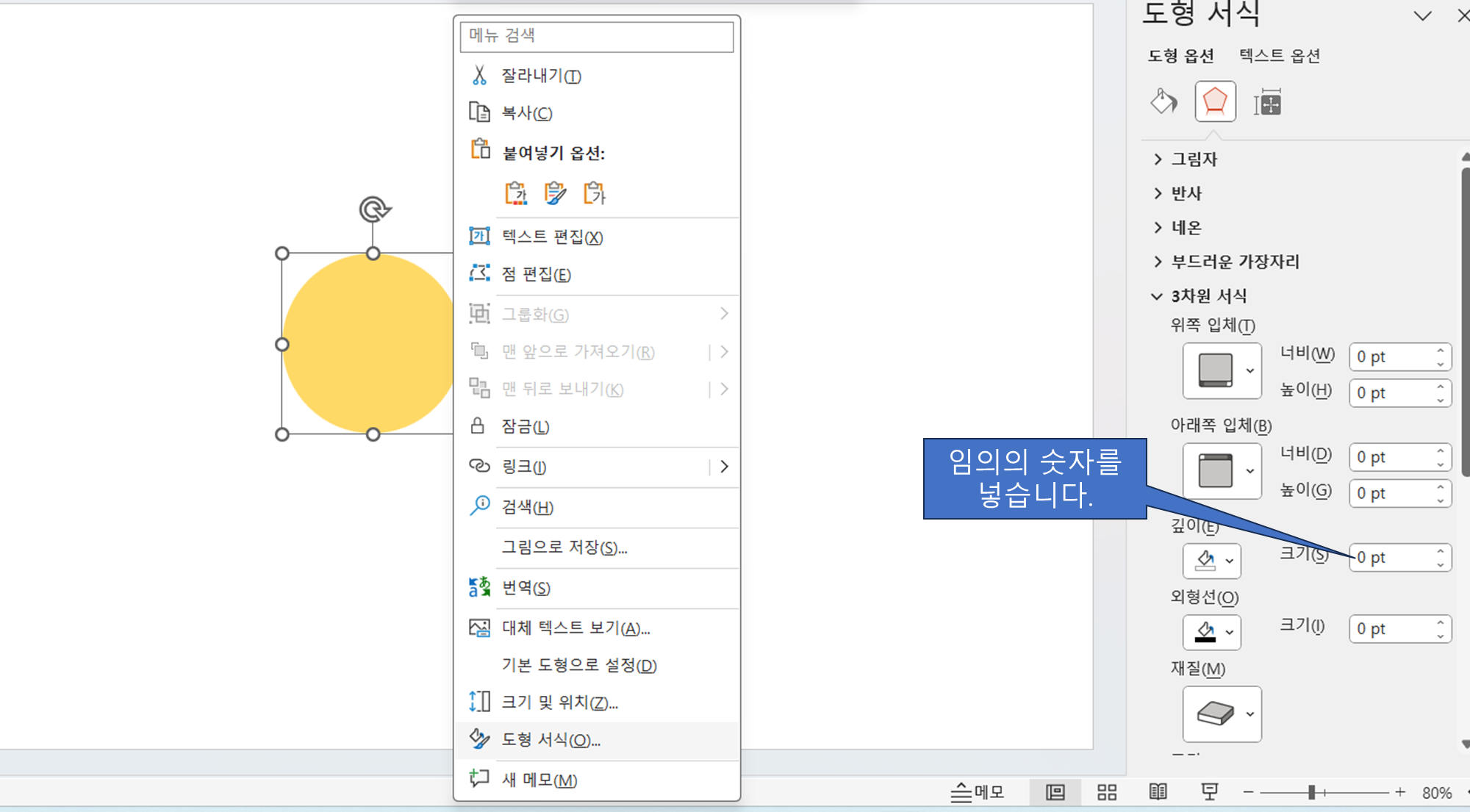
(2). 그리고 하단부의 3차원 회전에서 미리설정 옆의 사각형 아이콘을 클릭하면 어떤 형식으로 3차원 회전을 시킬 건지 창이 뜨는데요. 여기서 원하는 입체형 타입을 선택합니다.

(3). 상기 (2)에서 지정한 타입으로 해당 도형이 입체감을 띈 상태로 변하게 됩니다. 이 상태에서 하기와 같이 조명의 각도를 조절하여 해당 입체도형의 음영(밝기)를 조절할 수 있으며, X,Y,Z회전으로 도형의 3D방향으로 회전을 줄 수 있습니다.

상기와 같은 방식으로 도형을 입체화시켜 각 도형을 배치함으로서 간단하게 회사에서 원하는, 혹은 설명가능한 복잡한 3D입체화를 만들 수 있습니다.
3.파워포인트를 활용한 3D이미지 활용방안과 장점
파워포인트를 사용하여 그림을 입체적으로 표현하는 것으로 얻을 수 있는 장점과 활용 방안은 다음과 같습니다
●장점
시각적 효과: 입체적으로 표현된 그림은 시각적으로 더 흥미롭고 동적인 효과를 줍니다. 이는 관중의 주의를 끌고 프레젠테이션의 내용을 더 잘 이해하게 도와줍니다.
전달력 강화: 입체적인 그림은 복잡한 개념이나 데이터를 더 명확하게 전달할 수 있습니다. 입체적인 시각화는 여러 요소를 한눈에 이해하기 쉽게 만들어줍니다.
효과적인 비교: 3D 그림을 사용하면 두 가지 이상의 요소를 비교할 때 더 명확한 시각적 대조를 제공할 수 있습니다. 이는 비교적 복잡한 데이터나 개념을 효과적으로 표현할 때 유용합니다.
전문적인 이미지: 3D 그림은 전문성과 현대적인 이미지를 제공합니다. 이는 프레젠테이션 또는 보고서의 품질을 향상시킬 수 있습니다.
● 활용 방안
제품 소개 및 설명: 제품의 입체적인 모습을 보여주는 것은 제품을 소개하고 설명하는 데 유용합니다. 제품의 특징이나 장점을 강조하는 데도 도움이 됩니다.
데이터 시각화: 복잡한 데이터를 이해하기 쉬운 형태로 시각화할 때 입체적인 그림을 사용할 수 있습니다. 그래프나 차트를 3D로 표현하여 데이터 간의 관계를 더 명확하게 보여줄 수 있습니다.
건축 및 공간 설계: 건축 프로젝트나 공간 설계 관련 프레젠테이션에서는 입체적인 그림이 매우 유용합니다. 건물 구조나 인테리어 디자인을 더 명확하게 보여줄 수 있습니다.
교육 및 훈련: 교육 환경에서도 입체적인 그림은 개념을 이해하고 기억하는 데 도움이 됩니다. 학생들에게 복잡한 개념을 시각화하여 전달하거나, 시뮬레이션을 통해 학습 경험을 향상시킬 수 있습니다.
파워포인트를 사용하여 그림을 입체적으로 표현하는 것은 다양한 상황에서 유용하게 활용될 수 있습니다.



